
אחסון נתונים ב- Mac חשוב - הוא קובע כמה אפליקציות, מסמכים, תמונות וסרטונים שהמחשב שלך יכול להחזיק מקומי. אם אתה לרוץ לתוך הגבול העליון , Mac שלך לא יכול לבצע כמו גם אתה יכול לקוות. הנה איך לבדוק את הגודל של האחסון הפנימי של Mac שלך.
ראשית, לחץ על הלוגו "Apple" בפינה השמאלית העליונה של המסך ובחר "על Mac זה" מהתפריט.
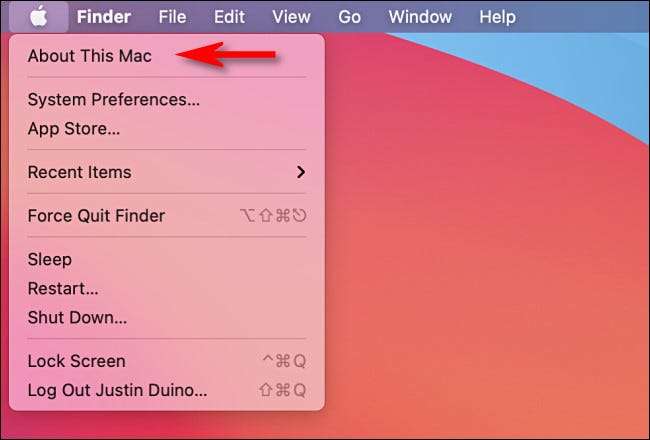
בחלון שמופיע, לחץ על הלחצן "אחסון". (בכמה גירסאות קודמות של MacOS, לחצן זה עשוי להופיע ככרטיסייה).
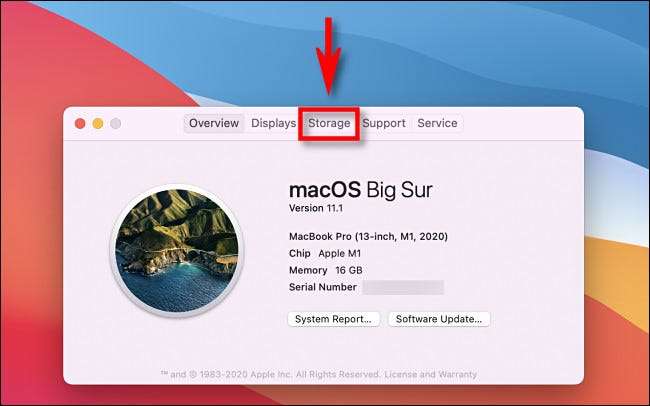
כאשר "אחסון" להציג עומסים, תראה רשימה של כוננים פנימיים שלך ויכולת של כל כונן. בדוגמה שלנו, זה MacBook Pro כולל רק כונן יחיד עם "500 GB של אחסון פלאש."
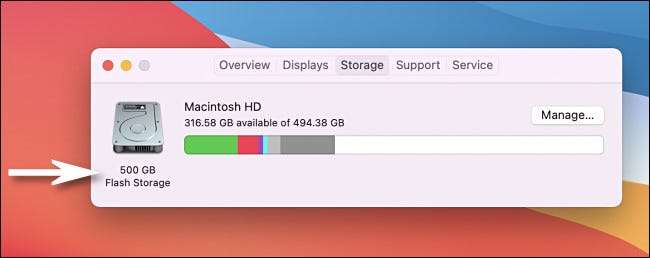
תראה גם כמה שטח דיסק פנוי יש לך זמין על כל נסיעה, המפורטים רק מתחת לכל שם כונן.
קָשׁוּר: כיצד לבדוק שטח דיסק חינם על מק
אם ברצונך לקבל פרטים נוספים על האחסון הפנימי שלך, לחץ על הלחצן "סקירה" ולאחר מכן לחץ על "דוח מערכת".

בחלון "מידע מערכת", לחץ על "אחסון", בסרגל הצד, ותראה מידע מפורט על כל הכוננים שלך. תראה את הגודל של האחסון הפנימי של Mac המפורטים תחת "קיבולת".
בדוגמה זו, הקיבולת המדויקת של הכונן היא 494.38 GB, אשר פחות מ "500 GB של אחסון פלאש פנימי" ראינו קודם לכן. זה בגלל "500 GB" הוא גודל הכונן הלא מוסדר . לאחר מעוצב על ידי MacOS, הכונן יש 494.38 GB של שטח זמין לשימוש.
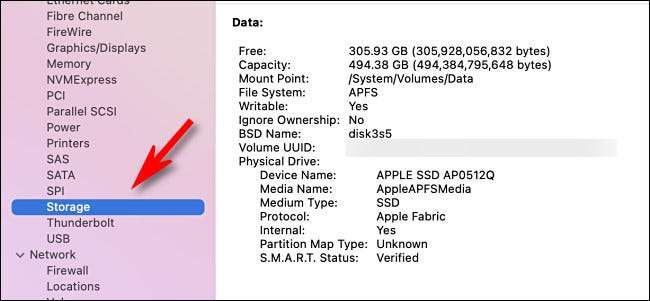
לאחר שתסיים, סגור את חלון מידע המערכת.
אם מה שמצאת בחיפוש שלך היה underwhelming, זה אפשרי להגדיל את גודל האחסון הפנימי על כמה MacBooks ו- Mac Macs על ידי התקנת SSD חדש או דיסק קשיח חדש. או אם אתה פשוט חזק על שטח אחסון, זה אפשרי חינם שטח על הכונן הפנימי שלך . בהצלחה!
קָשׁוּר: האם אתה יכול לשדרג את הכונן הקשיח או SSD ב- Mac שלך?







